iPhone SE如何恢复出厂设置
摘要:iPhoneSE恢复出厂设置步骤教程:一、首先进入iPhoneSE系统界面,在其页面找到并【设置】应用图标,随后在设置页面下方找到并点击进入...

iPhone SE恢复出厂设置步骤教程:
一、首先进入iPhone SE系统界面,在其页面找到并【设置】应用图标,随后在设置页面下方找到并点击进入到【通用】设置界面,如下图所示。
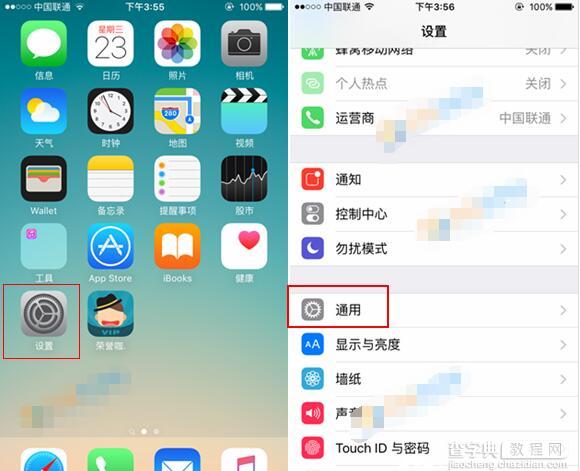 二、然后在通用界面下方找到并点击进入到【还原】设置页面,接下来在还原设置中点击进入【还原所有设置】或者【抹掉所有内容和设置】设置,如下图所示。
二、然后在通用界面下方找到并点击进入到【还原】设置页面,接下来在还原设置中点击进入【还原所有设置】或者【抹掉所有内容和设置】设置,如下图所示。
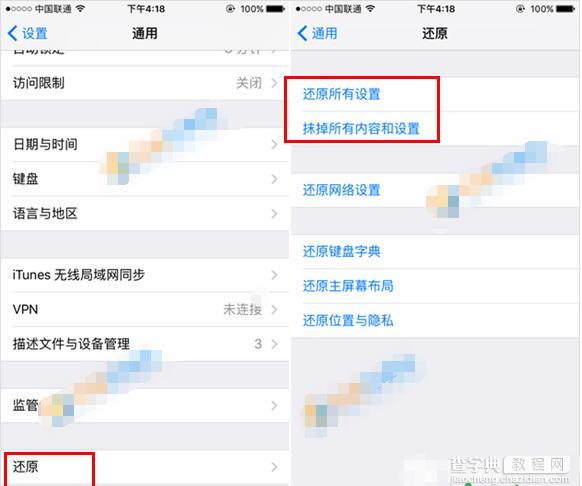 三、再接下来要去我们输入锁屏密码,随后点击【还原所有设置】即可。(PS:还原所有设置不会删除任何数据或媒体)如下图所示:
三、再接下来要去我们输入锁屏密码,随后点击【还原所有设置】即可。(PS:还原所有设置不会删除任何数据或媒体)如下图所示:
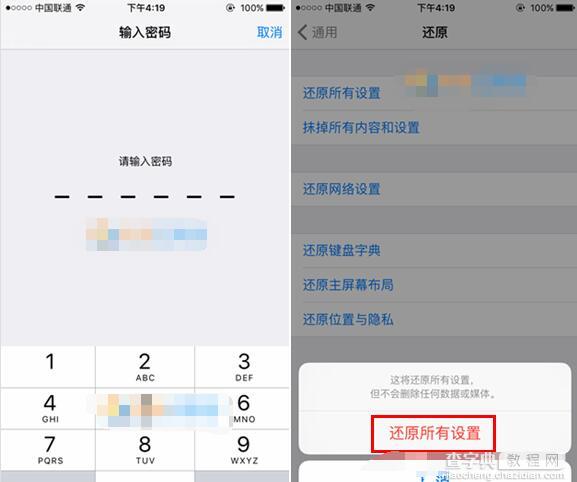 注:【还原所有设置】选项是仅抹掉所有安装的应用程序和通讯录等信息,但不会删除任何数据或媒体。,但如果【抹掉所有内容和设置】选项的话,那么iPhone SE内部所有数据会恢复到出厂设置,ROM存储中的数据也会被清空,因此,在选择恢复iPhone SE出厂设置时,请提前备份好需要的数据资料哦。
注:【还原所有设置】选项是仅抹掉所有安装的应用程序和通讯录等信息,但不会删除任何数据或媒体。,但如果【抹掉所有内容和设置】选项的话,那么iPhone SE内部所有数据会恢复到出厂设置,ROM存储中的数据也会被清空,因此,在选择恢复iPhone SE出厂设置时,请提前备份好需要的数据资料哦。
【iPhone SE如何恢复出厂设置】相关文章:
上一篇:
苹果ios9.3耗电怎么样
